Le module spécialisé "Contrats avec les TO" vise à faciliter le calcul des prix dans les contrats avec les voyagistes. Chaque contrat est saisi dans le profil de la société à laquelle il se réfère. Ce module nécessite l’activation de l’extension "Bons d’échange" pour votree abonnement.

Le contrat comporte deux paramètres principaux : "Conditions" et "Tarifs". La première partie concerne les conditions tarifaires telles qu'elles apparaissent dans le contrat. La deuxième partie consiste à configurer la manière dont ces conditions peuvent être appliquées dans les réservations en tant que tarifs sélectionnables.
Conditions
Chaque contrat est associé à une seule entreprise, et les prix de ce contrat sont exprimés dans une seule devise. En outre, chaque contrat doit avoir un nom défini (par exemple, TO-X-SUM22). Ces champs sont obligatoires.
La définition des conditions tarifaires du contrat se fait par le biais des catégories suivantes : Types de chambres et Pensions, Saisons, Groupes d'âge, Positions de base, Pensions supplémentaires, Hébergement spécifique, Nuits gratuites, Remises de prix, Taxe de séjour.
Taxe de séjour
Pour chaque contrat, vous pouvez choisir d'ajouter ou non la taxe de séjour. Sélectionnez la valeur dans la section du nom du contrat. Les options possibles sont conformes aux paramètres standard:
- En tant que charge supplémentaire distincte pour chaque jour.
- Aucune charge supplémentaire : aucune charge distincte ne sera appliquée, mais un texte distinct sera visible dans les documents décrivant le montant de la taxe de séjour incluse.

Types de chambres et pensions
Pour chaque contrat, vous devez spécifier les types de chambre et de pension qu'il inclut. Ici, vous pouvez définir les types de chambre et de pension selon la terminologie du tour-opérateur, telle qu'elle est écrite dans le contrat. En utilisant cette terminologie, vous bénéficiez des avantages suivants:
- Les services figurant sur la facture que vous fournissez au tour-opérateur reprendront la terminologie du contrat. L'interprétation par le tour-opérateur sera ainsi plus claire. Par exemple, au lieu d'avoir le nom PMS+ du type de chambre, vous pouvez avoir celui défini dans le contrat - par exemple DBSV. Il en va de même pour les repas (pensions).
- Selon une condition du contrat, vous pouvez loger dans différents types de chambres. Par exemple : dans le contrat, vous pouvez avoir un prix pour " Double ", que vous pouvez lier à plusieurs types de chambre différents - " Double Mer " et " Double Parc ".
Remplissez les types de chambres et les pensions dans la partie supérieure gauche du contrat.

Dans l'exemple ci-dessus, nous avons créé deux types de chambre - DBL et APP - et 3 pensions - RO, BB, HB.
Tous les noms sont définis comme ils sont indiqués dans le contrat réel.
Groupes d'âge
Si le contrat contient des prix différents pour les enfants, vous devez définir un ou plusieurs groupes d'âge. Par exemple : vous pouvez saisir deux groupes - "Enfants de moins de 2 ans" et "Enfants de moins de 12 ans". Utilisez un texte court mais clair pour le nom du groupe. Ce texte apparaîtra dans la description des frais s'il se rapporte à un enfant. Pour chaque groupe d'âge, vous devez indiquer l'âge maximum couvert. Pour un calcul correct des prix, vous devez indiquer l'âge des enfants dans chaque réservation.

Dans l'exemple ci-dessus, nous avons créé 2 groupes d'âge - Nourrissons avec un âge maximum de 2 ans et Enfant avec un âge maximum de 12 ans.
Saisons
Définissez les saisons pour lesquelles vous avez des prix de chambre différents. Donnez à chaque saison un nom court et ajoutez les périodes couvertes. Vous pouvez ajouter plusieurs périodes dans une même saison. Les périodes des saisons ne peuvent pas se chevaucher.

Dans l'exemple ci-dessus, nous avons créé 3 saisons - basse, moyenne et haute. Cependant, les saisons Basse et Moyenne couvrent chacune deux périodes différentes.
Codes d'activation
Les Codes d'activation vous permettent de déclencher des remises ou des charges supplémentaires, uniquement pour les réservations sélectionnées, qui, par exemple, font partie d'une promotion. Pour ce faire, il suffit de saisir le code d'activation correspondant dans la réservation. Dans cette section, vous devez définir tous les codes qui seront liés à des réductions ou des frais supplémentaires spécifiques. Définissez-les avec des noms courts et clairs :
- Cliquez sur l'icône du crayon pour ouvrir l'éditeur ;
- Introduisez le code et confirmez avec la touche « Entrée » du clavier ou cliquez sur le bouton à la fin de la ligne ;
- Ajoutez autant de codes que nécessaire et confirmez en cliquant sur le bouton « Sauvegarder ».

Positions de base
Pour chaque type de chambre, définissez les prix de base pour les saisons que vous avez définies.
- Pension - sélectionnez la pension à laquelle le prix de base s'applique. Commencez par la pension la plus basse du contrat. Pour les prix des autres pensions, consultez la section Pensions supplémentaires ci-dessous.
- Prix par chambre ou par lit - précisez si les prix que vous définissez dans l'élément de base s’appliquent à toute la chambre ou à chaque client (lit).
- Si vous sélectionnez "Prix par lit", vous pouvez remplir des prix différents pour chacune des tranches d'âge des enfants. Vous pouvez définir les prix pour les enfants comme un montant fixe, mais vous pouvez également utiliser un pourcentage de remise par rapport au prix de base.
- Sélectionnez le modèle de charge si vous souhaitez spécifier tous les champs de charge pour cet élément de base - groupe et catégorie de revenus, % de taxe, champs supplémentaires, etc. Si vous avez sélectionné "Prix par chambre", vous aurez une charge pour chaque jour, si vous avez sélectionné "Prix par lit", vous aurez une charge distincte par client pour chaque jour.
- Des ajustements peuvent être appliqués aux tarifs de base définis pour différentes combinaisons d'adultes et d'enfants. Consultez la section Hébergement spécifique ci-dessous pour plus d'informations.


Dans l'exemple ci-dessus, nous avons créé une position de base pour:
- le type de chambre - DBL
- La pension - RO
- Prix par lit
- Prix pour les adultes - 45 en basse saison ; 50 en moyenne saison; 55 en haute saison.
- Prix pour le nourrisson - 100 % de réduction dans tous les cas.
- Prix pour l'enfant - 20% de réduction dans tous les cas.
Cela indique que le prix de base pour le type de chambre DBL est pour la pension RO. S'il existe une option de supplément pour BB ou HB, elle doit être ajoutée en tant que pension supplémentaire (voir ci-dessous).
En outre, nous avons créé une position pour APP également, mais la pension de base est BB. Cela signifie essentiellement que dans notre contrat avec le TO, il s'agit de la pension la plus basse offerte pour l'APP et que le seul supplément possible est HB.
Pension supplémentaire
Définissez ici les prix de toutes les autres pensions de votre contrat. Si l'élément de base est pour une pension particulière, cela signifie qu'il est inclus dans le prix et que le calcul ne passera pas par cette section.
Par exemple : vous pouvez avoir des éléments de base avec différentes pensions - DBL/RO et APP/BB, et une ligne dans la section Pensions supplémentaires pour BB. Cela signifie que le prix d'une chambre APP comprend le BB et que le prix d'une chambre DBL ne l'inclut pas. Le calcul pour la DBL recherchera le prix du BB dans la ligne de la section Pensions supplémentaires.
Pour chaque ligne:
- Sélectionnez la pension. Si la pension n'est pas répertoriée, ajoutez-la d'abord dans la section Types de chambre et pensions.
- Les prix des pensions sont fixés pour chaque saison. Le prix s'applique à chacun des clients. Entrez les prix pour un adulte et pour chacune des tranches d'âge des enfants.
- Modèle de charge - sélectionnez un modèle pour définir les paramètres à utiliser pour la facturation de cette pension. Une charge distincte sera créée pour chaque jour et chaque client. Le texte de la charge indique à la fois le nom de la pension et la tranche d'âge de l'enfant, si la charge concerne un enfant.

Arrangements spécifiques
Ici, vous pouvez définir des conditions pour modifier le prix de base ainsi que le prix des pensions supplémentaires. Vous pouvez spécifier des combinaisons spécifiques d’adultes et d’enfants, ainsi que la position du client dans la chambre à laquelle l'ajustement s'applique.
Conseil: Si vous avez des remises de type unique sur différents types de chambres, vous pouvez les décrire sur une seule ligne, en énumérant tous les types de chambres auxquels la réduction se réfère. Par exemple, le troisième adulte paie toujours 80 % du prix pour ledu lit principal. De cette façon, vous pouvez réduire le nombre de lignes saisies.
- Texte - Le texte saisi sera ajouté au texte de la charge pour clarifier la formation du prix de la nuitée.
- Type de chambre - le type de chambre auquel la condition s’applique. Le champ est obligatoire et vous permet de sélectionner plusieurs types.
- Adultes et enfants - à quelle combinaison d'adultes et d'enfants la condition s'applique. Champs obligatoires .
- À quel groupe d'âge la condition s'applique - adultes ou enfants d'un groupe d'âge spécifique. Champ obligatoire.
- À quel client en particulier, qu'il s'agisse d'un adulte ou d'un enfant, la condition s’applique - Si laissé vide, la condition s’applique à tous les clients du groupe d’âge sélectionné.
- Prix ou remises par saison - Si vous renseignez une valeur, elle remplacera le prix de l'élément de base. Si vous renseignez un pourcentage, il sera traité comme une remise sur le prix de base.
- Prix/remises d'hébergement - Activé uniquement si l'élément de base est défini comme " Prix par lit ".
- Prix/remises pour les pensions supplémentaires - Si la pension du client est calculée à partir du tableau des pensions supplémentaires, ce montant peut être ajusté en spécifiant un montant fixe ou une remise.


Dans l'exemple ci-dessus, nous avons créé les conditions spécifiques suivantes:
- Pour le type de chambre DBL, nous avons défini -50% de remise sur le prix par nuit pour un enfant séjournant avec 2 adultes. La remise pour la pension supplémentaire n'est pas définie.
- Pour le type de chambre APP, nous avons fixé des prix différents pour les nuits par saison pour le 4ème et le 5ème adulte. Nous avons également ajouté une remise de -20% pour la pension supplémentaire.
Services Forfaitaires
Dans cette section, vous pouvez définir des services supplémentaires qui sont facturés à la réservation. Les services forfait aires sont optionnels et sont activés pour chaque réservation avec un code d'activation sélectionné. Pour l'instant, cette fonctionnalité ne peut facturer que les services le jour de l'arrivée.

- Code d'activation - sélectionnez le code d'activation qui déclenchera la facturation du service forfaitaire;
- Modèle de charge - sélectionnez lequel des modèles prédéfinis sera appliqué pour cette charge;
- Prix - définissez le prix applicable pour chaque saison.
Important: Voici comment déterminer le nombre de Services Forfaitaires facturés pour chaque réservation :
- La présence d'un seul code d'activation dans la réservation déclenchera la facturation d’un service forfaitaire ;
- Pour facturer le service forfaitaire 3 fois, ajoutez le code d'activation 3 fois dans la réservation ;
- Si le service forfaitaire a des prix différents pour les enfants et les adultes, créez différents codes d'activation et, en fonction des clients dans la réservation, ajoutez le nombre correspondant de chaque type de code d'activation.
Nuitées gratuites
Ici, vous pouvez définir dans quels cas la réservation comporte des nuits gratuites. Vous pouvez préciser combien et quels jours doivent être gratuits - ceux au début ou à la fin du séjour.
- Texte - Le texte saisi sera ajouté au texte de facturation pour clarifier la formation du prix de la nuit.
- Filtres - À quelles réservations s'appliquent les nuits gratuites. Définissez les filtres nécessaires. Vous pouvez combiner entre les séjours minimum et maximum, les types de chambres, plusieurs périodes pour la date d'émission du bon, la date d'arrivée de la réservation, ainsi qu'une période dans laquelle la réservation comporte au moins une nuit (à l’hôtel).
- Code d'activation - choisissez si la remise sera uniquement activée pour un code d’activation spécifique saisi dans la réservation ;
- Nuits gratuites au début et/ou à la fin du séjour - Vous pouvez remplir les deux champs. Le prix des nuits et pensions, pour les jours sélectionnés, sera de 0.
- Les nuits gratuites n'affectent pas la taxe de séjour, si vous avez choisi d'en facturer une.

Dans l'exemple ci-dessus, nous avons créé une condition 7=6:
- Nous avons défini que le séjour doit être exactement de 7 nuits grâce aux options Min/Max.
- Applicable aux deux types de chambres faisant partie du contrat.
- Applicable aux réservations dont les dates de bon d'échange sont comprises entre le 01 janvier et le 31 mars.
- Aucune restriction sur la date d'arrivée.
- Nous avons indiqué que la première nuit sera celle qui bénéficie de la réduction.
Remises
Définissez toutes les autres remises que vous accordez sur les réservations.
- Texte - Le texte saisi sera ajouté au texte de la charge pour clarifier la formation du tarif de la nuitée.
- Filtres - A quelles réservations s'applique la remise. Définissez les filtres nécessaires, vous pouvez combiner entre durée de séjour minimum et maximum, types de chambres, plusieurs périodes pour la date d'émission du bon, la date d'arrivée de la réservation ainsi qu'une période pendant laquelle la réservation comprend au moins une nuit (à l’hôtel).
- Code d'activation - choisissez si la remise sera uniquement activée pour un code d’activation spécifique saisi dans la réservation ;
- Ce qu'il faut réduire - Hébergement et/ou pensions supplémentaires.
- Appliquer à - vous pouvez préciser à quelles nuits du séjour de ces réservations la remise doit être appliquée. Seules les nuits tombant dans la période sont soumises à la réduction de prix.
- Deux méthodes d'actualisation sont prises en charge : 'Sans accumulation' et 'Avec accumulation'.
- Sans accumulation calculera la remise sur le prix de base calculé à ce jour, sans tenir compte des autres remises appliquées.
- Avec accumulation calculera la remise en soustrayant d'abord les remises précédemment appliquées et en appliquant le pourcentage de remise au montant résultant. Dans ce modèle, la cohérence du calcul de la remise est importante, car chaque remise successive dépend des calculs précédents. La séquence des remises est déterminée par le champ " Numéro de commande ".
Exclusif - si le paramètre est activé, la remise spécifique est appliquée seule et n'est pas combinée avec d'autres remises.
Exemple : Si une remise exclusive est appliquée à une réservation spécifique, toutes les autres remises seront ignorées, même si la réservation répond à leurs conditions.
- Pourcentage de remise - définissez le % de la remise.
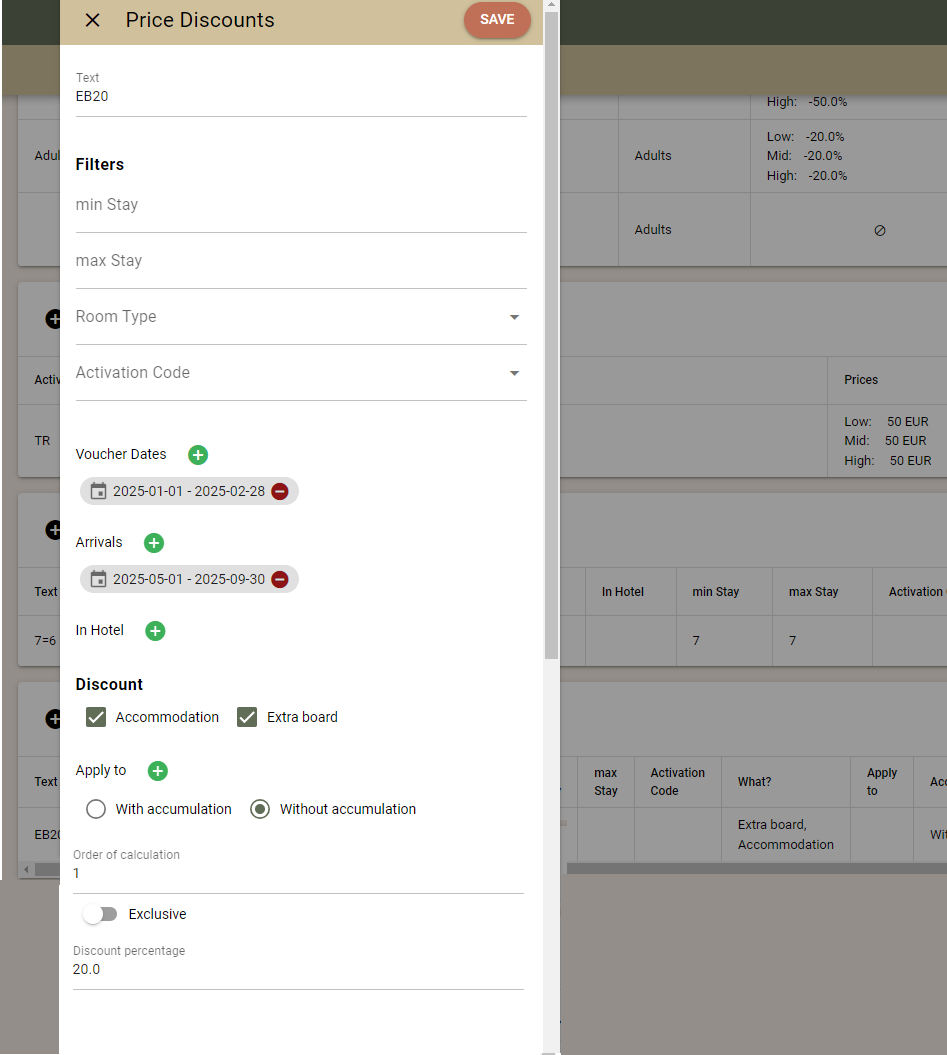
Tarifs
Dans la première partie, nous avons examiné comment définir les conditions tarifaires du contrat. Dans cette partie, nous allons voir comment représenter le contrat sous forme de tarifs pouvant être sélectionnés dans les réservations. Enregistrez le contrat et sélectionnez le bouton "Tarifs" (en haut à droite). Pour cette étape, il suffit d'avoir saisi les types de chambres et les pensions dans la section "Types de chambres et pensions". Sur cette base, le système vous proposera les combinaisons de produits (tarifs) à créer.
Vous verrez un tableau dans lequel tous les types de chambres et pensions du contrat sont combinés. Si le tableau est vide, cela signifie que dans la section « Types de chambres et pensions » du contrat, les données nécessaires n'ont pas été saisies. Pour créer les tarifs, vous avez les options suivantes:
- Ne décochez pas la case "Faire des suggestions pour ajouter des tarifs" et cliquez sur " Ajouter automatiquement un tarif ". Le système tentera de créer automatiquement les tarifs corrects, en tenant compte de facteurs tels que : les contrats précédents, les termes communs pour le nom des pensions et les noms de type de chambre correspondants.
- Si l'option automatique ne fonctionne pas bien dans votre cas, n'utilisez pas 'Faire des suggestions pour ajouter des tarifs'. Le système ajoutera des tarifs pour tous les éléments vides, et vous devrez sélectionner le type de chambre, les repas et le nom de chaque tarif.
- Vous pouvez utiliser le bouton '+' pour ajouter un tarif pour une combinaison spécifique de type de chambre et de pension. Pour rappel, vous pouvez ajouter plusieurs tarifs pour une seule combinaison Type de chambre/Pension du contrat, par exemple pour différents types de chambre (situation Double Mer/Double Parc).
- Vous pouvez supprimer un tarif en cliquant sur le bouton " - ". De cette façon, il ne sera pas sélectionnable dans les réservations. Si le tarif est déjà utilisé dans une réservation, il sera supprimé et retiré de la réservation.
- Avec le bouton 'Stop', vous pouvez empêcher la vente du tarif, mais le garder comme disponible.

Pour chaque combinaison de type de chambre DBL/ Pension, nous avons ajouté jusqu'à deux tarifs. Nous avons créé un tarif pour chacun des types de chambre double dans un hôtel Double Parc/Double Mer.
Tarifs non synchronisés
Si vous avez créé des tarifs pour des types de chambres et pensions, puis supprimé ensuite ce type de chambre ou cette pension des conditions tarifaires du contrat, une nouvelle section apparaîtra avec les tarifs pour lesquels il n’y a pas de conditions tarifaires. Vous pouvez supprimer, arrêter ou déplacer ces tarifs. Avec le bouton Déplacer, vous pouvez sélectionner une nouvelle combinaison de type de chambre et de pension à laquelle ce tarif s'applique.
Sauvegardez vos modifications une fois que vous avez terminé avec les tarifs.
Dans les réservations, sélectionnez la Société (tour opérateur), le Type de chambre et le Repas. Dans la liste des tarifs, la combinaison tarifaire correspondante sera suggérée. Il peut y avoir plus d'une suggestion, dans le cas de la situation Double Mer/Double Parc.
Copier les contrats
Vous avez la possibilité de copier les conditions de votre contrat et d'en créer d'autres très rapidement. Cette opération pourrait être nécessaire pour créer un contrat avec la même entreprise pour la nouvelle saison ou pour créer un contrat pour une autre entreprise dont les conditions sont identiques/similaires. En bas de page, utilisez le bouton "Enregistrer comme copie" qui ouvrira une fenêtre dans laquelle vous pourrez saisir le nom du nouveau contrat et sélectionner la société.
Important: Seules les 'Conditions' sont copiées. Les 'Tarifs' ne sont pas copiés. Une fois que vous aurez créé le nouveau contrat, modifiez-le pour créer les nouveaux 'Tarifs'.

